Як експортувати нотатки в Apple Notes як PDF на будь-якому пристрої

Дізнайтеся, як експортувати нотатки в Apple Notes як PDF на будь-якому пристрої. Це просто та зручно.
Таблиці Google на Android достатньо хороші, щоб вносити невеликі зміни та відстежувати зміни під час руху. На жаль, деякі користувачі повідомляють, що Google Таблиці не працюють у них на портативних пристроях. Для одних Google Таблиці не завантажують файли, а для інших програма постійно виходить з ладу .
У нас є кілька рішень, тому обов’язково ознайомтеся з ними нижче. Сподіваюся, їх вистачить, щоб вирішити проблему. Якщо ні, ми також можемо порекомендувати кілька обхідних шляхів.
Зміст:
Google Таблиці не завантажуються на Android
1. Примусово закрийте програму та повторіть спробу
Найкращий спосіб розпочати усунення несправностей програми стороннього розробника — примусово закрити її та спробувати ще раз. Це має працювати здебільшого, якщо певна програма не завантажується. Це можна зробити в меню «Останні» або в меню «Налаштування» > «Програми» > «Усі програми» > «Таблиці». Опинившись там, натисніть «Примусово закрити».
Ви також можете перезавантажити пристрій і знову перевірити Google Таблиці. Якщо це не допомогло, і ви застрягли в очікуванні завантаження аркушів або програма вийшла з ладу, перевірте наступний крок у списку.
2. Очистіть локальні дані з Google Таблиць
Наступним кроком, який ви можете спробувати, є очищення локальних даних із Google Таблиць. Хоча рідко, бувають випадки, коли програма починає працювати неправильно через деякий час, і найпростіший спосіб перезапустити її — очистити всі локальні дані . Не кажучи вже про можливість пошкодження даних.
Це стосується Google Таблиць, хоча програма не зберігає багато даних локально, якщо ви не вирішите зробити файли доступними офлайн.
Ось як очистити локальні дані з Google Таблиць на Android:
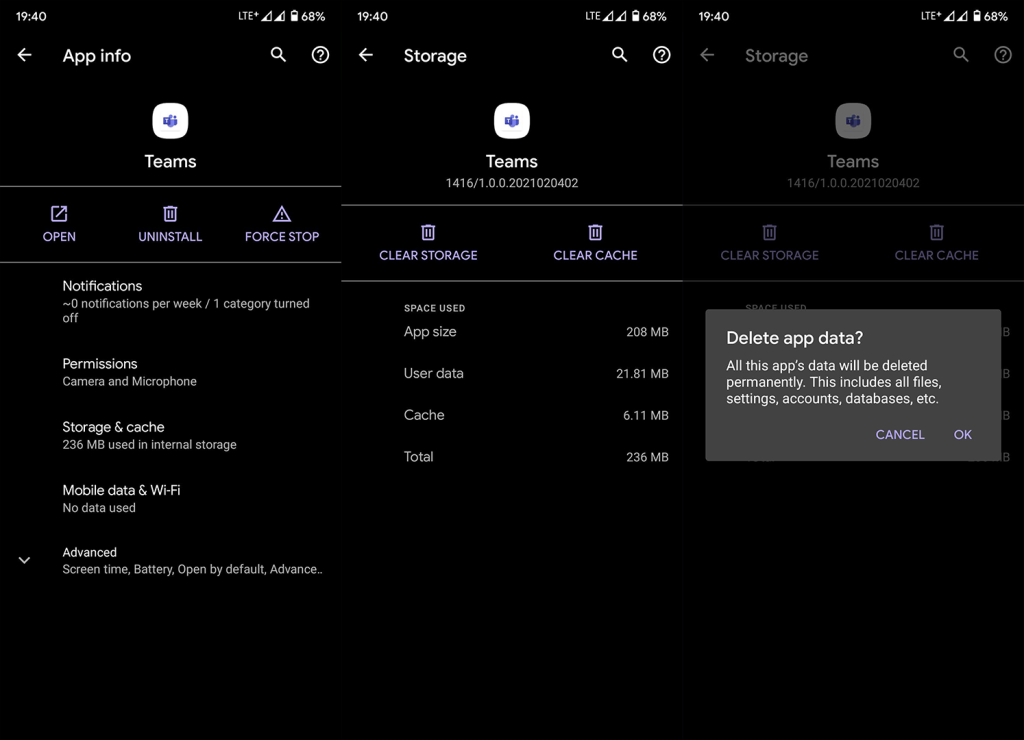
3. Перевстановіть Google Таблиці
Крім того, ви також можете повторно інсталювати Google Таблиці на своєму пристрої. Якщо попередній крок не вдається, і очищення даних не вирішує проблему, вам завжди слід перевстановити. Таким чином ви також автоматично оновите додаток до останньої версії.
Отже, маючи це на увазі, ось як перевстановити Google Таблиці на Android:
4. Переконайтеся, що у вас є дозвіл на доступ до файлу
Якщо ви отримуєте доступ до аркушів, якими з вами поділилися інші користувачі, переконайтеся, що вони не скасували дозвіл. Якщо у вас немає дозволу на доступ до файлу, ви отримаєте сповіщення.
Якщо ви впевнені, що маєте дозвіл на доступ до файлу, але Google Таблиці все одно не працюють, спробуйте видалити та додати свій обліковий запис Google.
5. Вийдіть і ввійдіть за допомогою свого облікового запису Google
Як і всі служби Google, Таблиці Google пов’язані з обліковим записом Google, який ви налаштували на своєму пристрої Android. Крім того, іноді проблеми, пов’язані з обліковим записом, можуть бути причиною того, що Google Таблиці взагалі не завантажуються чи синхронізуються на вашому пристрої Android.
Отже, наступним кроком, який ми пропонуємо, є видалення вашого облікового запису Google і додавання його знову. Після повторного входу перевірте Google Таблиці.
Ось як видалити обліковий запис Google на смартфоні або планшеті Android:
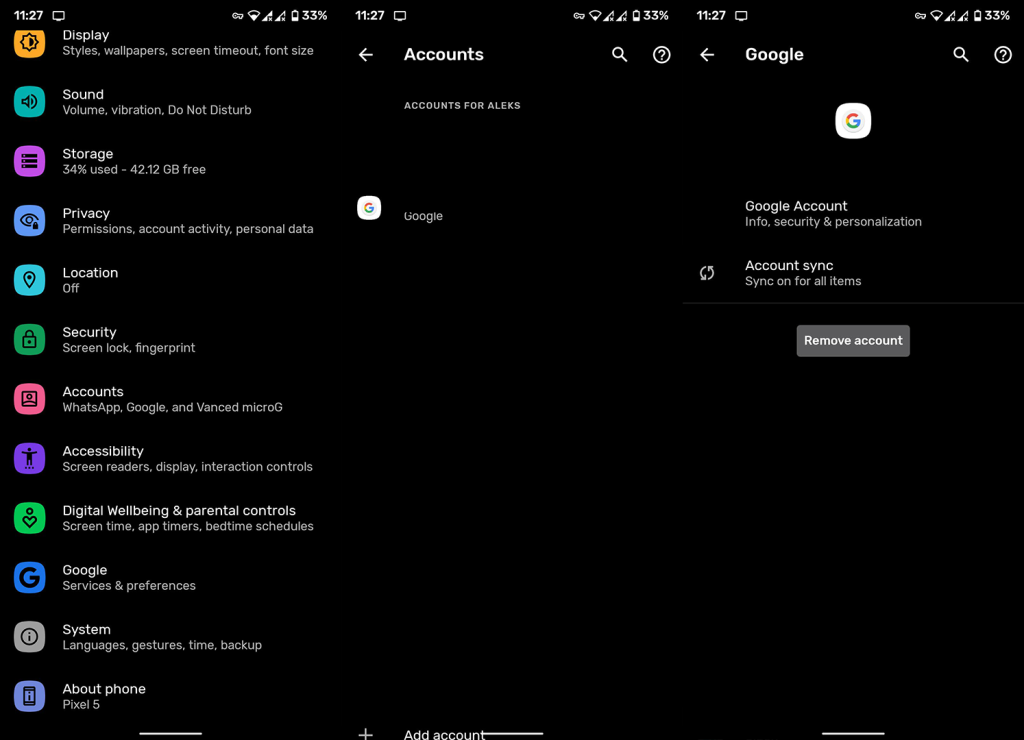
Якщо Google Таблиці все ще не працюють, ми рекомендуємо кілька обхідних шляхів.
6. Перевірте Google Таблиці на Google Диску
Якщо ви не можете отримати доступ до Google Таблиць у програмі, спробуйте отримати доступ до Таблиць на Google Диску. Хоча ви не зможете редагувати файли без програми Таблиці, ви можете принаймні їх переглядати.
Якщо це не відповідає вашим вимогам, ви завжди можете скористатися Google Таблицями у веб-переглядачі.
7. Використовуйте Google Sheets у браузері
Нарешті, ви можете використовувати Google Таблиці в будь-якому браузері в режимі робочого столу. У браузері знайдіть Google Sheets, торкніться меню з трьома крапками та виберіть Desktop site.
Увійдіть у свій обліковий запис і використовуйте Google Таблиці так само, як на своєму ПК.
Це повинно зробити це. Дякуємо за прочитання. Якщо у вас є запитання чи пропозиції, поділіться ними з нами в розділі коментарів нижче.
Дізнайтеся, як експортувати нотатки в Apple Notes як PDF на будь-якому пристрої. Це просто та зручно.
Як виправити помилку показу екрана в Google Meet, що робити, якщо ви не ділитеся екраном у Google Meet? Не хвилюйтеся, у вас є багато способів виправити помилку, пов’язану з неможливістю поділитися екраном
Дізнайтеся, як легко налаштувати мобільну точку доступу на ПК з Windows 11, щоб підключати мобільні пристрої до Wi-Fi.
Дізнайтеся, як ефективно використовувати <strong>диспетчер облікових даних</strong> у Windows 11 для керування паролями та обліковими записами.
Якщо ви зіткнулися з помилкою 1726 через помилку віддаленого виклику процедури в команді DISM, спробуйте обійти її, щоб вирішити її та працювати з легкістю.
Дізнайтеся, як увімкнути просторовий звук у Windows 11 за допомогою нашого покрокового посібника. Активуйте 3D-аудіо з легкістю!
Отримання повідомлення про помилку друку у вашій системі Windows 10, тоді дотримуйтеся виправлень, наведених у статті, і налаштуйте свій принтер на правильний шлях…
Ви можете легко повернутися до своїх зустрічей, якщо запишете їх. Ось як записати та відтворити запис Microsoft Teams для наступної зустрічі.
Коли ви відкриваєте файл або клацаєте посилання, ваш пристрій Android вибирає програму за умовчанням, щоб відкрити його. Ви можете скинути стандартні програми на Android за допомогою цього посібника.
ВИПРАВЛЕНО: помилка сертифіката Entitlement.diagnostics.office.com



![[ВИПРАВЛЕНО] Помилка 1726: Помилка виклику віддаленої процедури в Windows 10/8.1/8 [ВИПРАВЛЕНО] Помилка 1726: Помилка виклику віддаленої процедури в Windows 10/8.1/8](https://img2.luckytemplates.com/resources1/images2/image-3227-0408150324569.png)
![Як увімкнути просторовий звук у Windows 11? [3 способи] Як увімкнути просторовий звук у Windows 11? [3 способи]](https://img2.luckytemplates.com/resources1/c42/image-171-1001202747603.png)
![[100% вирішено] Як виправити повідомлення «Помилка друку» у Windows 10? [100% вирішено] Як виправити повідомлення «Помилка друку» у Windows 10?](https://img2.luckytemplates.com/resources1/images2/image-9322-0408150406327.png)


